QQ登录时怎么关闭自动弹出的腾讯新闻迷你版窗口
有的童鞋们问怎么在登陆qq以后,不弹出新闻窗口,就是那个腾讯网迷你版的页面,如果你比较关注新闻那还可以浏览一下,但如果你不是怎么关注,只是为了登陆QQ聊天,那这个弹窗多少有些烦人,每次都要手动关闭,那么QQ登录时怎么关闭自动弹出的腾讯新闻迷你版窗口?下面小编就为大家介绍一下,一起来看看吧!

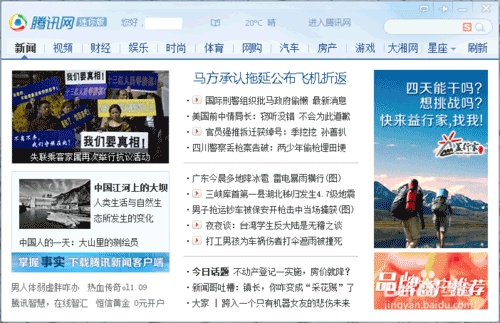
方法/步骤1
首先需要登陆自己的QQ号,因此只能在联网的状态下才能更改这项设置
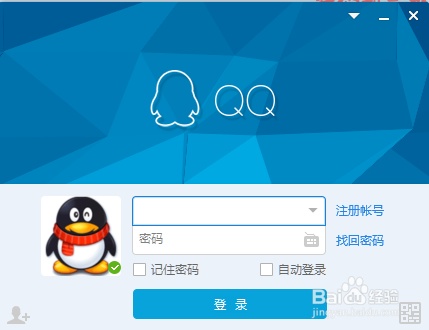
登陆后点击QQ主面板最下方的“系统设置”按钮,打开系统设置窗口;
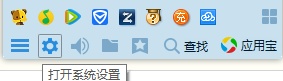
在系统设置界面点击“权限设置”子选单进入权限设置界面,再点击左侧“资讯提醒”
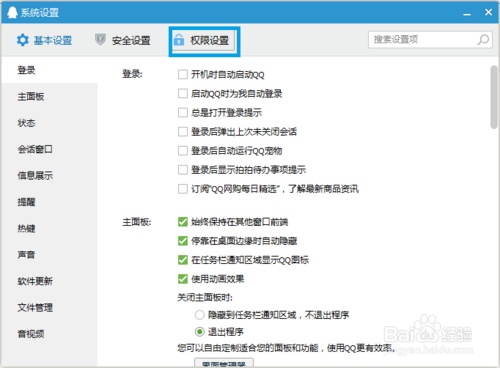
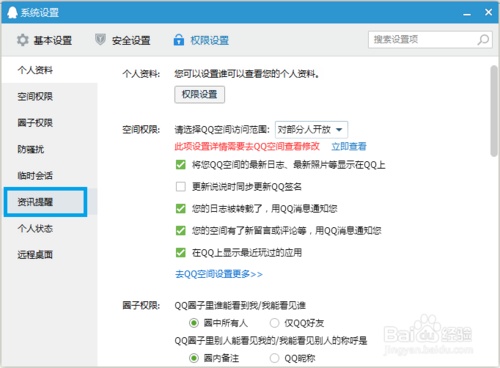
可以看到“登陆后显示“腾讯网迷你版””,默认是勾选的,我们把勾去掉,退出设置界面。
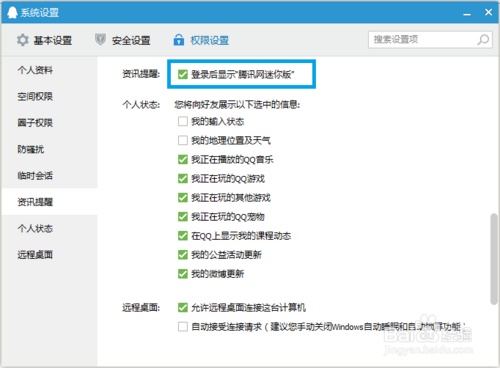
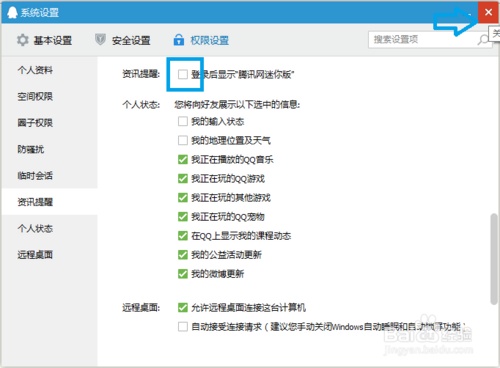
到这就完成了,在登录看看,是不是就不再弹出窗口了呢

注意事项
如果需要这个qq的服务,再到设置界面勾上就行了
可能有的qq版本更改后却无效,可能是因为安装的不是原版,到腾讯网下载原版重新安装试试
以上就是QQ登录时怎么关闭自动弹出的腾讯新闻迷你版窗口的方法介绍,希望能对大家有所帮助!
分享:
相关推荐
- 【其他】 国家超算互联网平台Deepseek网页版地址 02-10
- 【其他】 fishbowl鱼缸测试网址 02-08
- 【其他】 充电提示音怎么设置 02-08
- 【其他】 oppo云服务平台登录入口 02-08
- 【其他】 iphone序列号查询官方入口在哪里 02-08
- 【其他】 大众点评推广怎么收费 11-27
- 【其他】 手机智能语音怎么关闭 11-21
- 【其他】 word下一页怎么弄 11-18
- 【其他】 查手机型号怎么查 11-18
- 【其他】 手机的字怎么调大小 11-18
本周热门
-
如何在手机咪咕视频APP中回播卫视的节目视频 2019/07/04
-
iPhone苹果手机Safari游览器软件中的银行卡怎么添加 2019/08/05
-
抖音APP如何去掉视频原音并重新配音 2019/11/26
-
金山文档怎么查看文档历史 2024/04/12
-
青骄第二课堂高一第二课禁毒答案 2021/10/23
-
夸克ai助手在哪 2024/06/13
-
steam官网注册入口 2024/06/26
-
如何在手机电话中设置开启关闭语音信箱留言? 2019/06/04
本月热门
-
解除QQ银行卡的网址是什么 2017/05/03
-
如何在手机咪咕视频APP中回播卫视的节目视频 2019/07/04
-
魔法卡片从哪里进入? 2014/01/14
-
iPhone苹果手机Safari游览器软件中的银行卡怎么添加 2019/08/05
-
iPhone苹果手机误删的照片怎么恢复 2019/12/06
-
抖音APP如何去掉视频原音并重新配音 2019/11/26
-
金山文档怎么查看文档历史 2024/04/12
-
青骄第二课堂高一第二课禁毒答案 2021/10/23
-
鲁大师2015在线升级速度慢导致升级不成功怎么办 2015/03/12
-
夸克ai助手在哪 2024/06/13






